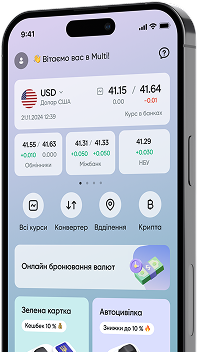1185
Google обновила приложение «Телефон»: как теперь выглядят контакты и как создать карточку контакта
— Технологии&Авто

Google представила обновления для своего фирменного приложения «Телефон» на Android. Оно принесло редизайн в стиле Material 3 Expressive и новую функцию «визитных карточек». Это специальные изображения, которые можно прикрепить к контактам, чтобы они отображались во весь экран во время вызовов.
Новая функция позволяет пользователям установить для каждого контакта в своей адресной книге уникальное изображение, которое будет отображаться во время входящих и исходящих вызовов.
Как настроить новые визитки для контактов
О возможности настройки приложение сообщает на главной вкладке фразой: «Представляем визитную карточку: настройте, как вы будете видеть контакт, когда он позвонит вам».
Можно также управлять визитными карточками через меню контактов. Там появился специальный раздел, где собраны все созданные изображения для контактов.
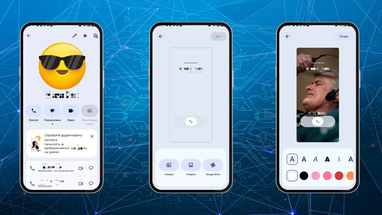
Как создать визитку:
- Для создания новой карточки необходимо выбрать нужный контакт и выбрать для него изображение.
- Это может быть новая фотография, картинка из галереи устройства или сервиса Google Фото.
- После выбора изображения можно отредактировать: обрезать, добавить рамку, а также имя контакта, выбрав один из предложенных шрифтов и цветов.
Теперь обновление с визитными карточками доступно в стабильной версии приложения «Телефон» 188. Воспользоваться новой функцией раньше могли только владельцы смартфонов Google Pixel 10, однако теперь она доступна и на других смартфонах под управлением Android.
По материалам: Телеканал 24
Поделиться новостью
Также по теме
Автомобили с какими двигателями выбирали украинцы в ноябре
Самые надежные подержанные автомобили после 10 лет пробега
Какие модели автомобилей покупают чаще всего в Европе
Samsung будет сотрудничать с авиакомпаниями, чтобы находить утерянный багаж с помощью SmartTag
YouTube добавил новую функцию — личные итоги года
ТОП-10 самых быстрых автомобилей в мире